Cara Mengecilkan Ukuran Gambar di Adobe Illustrator
Dalam membuat desain grafis tentunya terdapat yang namamnya proses memperkecil atau memperbesar gambar. Bagi yang baru mengenal software adobe Illustrator sama sekali mungkin merasa bingung karena tidak tahu menahu tentang cara untuk melakukan pengecilan gambar yang dibuka dengan software ini. Padahal skil tersebut merupakan dasar yang penting untuk menghasilkan karya seni dan desain grafis.
Dibawah ini akan dipaparkan caranya secara basic dan dasar sekali.
Namun sebelumnya kamu harus menyadari Adobe Illustrator bukan pengedit gambar seperti di photoshop. Software ini menggunakan vektor sebagai dasar pengeditan gambar. Vektor sendiri adalah gambar yang tidak bisa pecah karena berbasis garis dan kurva yang terhubung membentuk suatu kesatuan yang bisa diisi warna atau diberi garis pinggir.
Mengecilkan Foto
Jika kamu mencoba mengecilkan gambar dalam konteks gambar raster yang berbasis pixel, itu biasanya menggunakan photoshop. Namun jika kamu ingin menggunakan AI pun juga bisa. Berikut ini caranya:
- Silakan buka Adobe Illustrator, lalu klik File > New. Tarik gambar dari folder ke dalam kanvas. Lalu geser ke pojok kiri atas dari canvas menggunakan move tool(V).
- Setelah itu gunakan Artboard Tool (Shift+O) lalu arahkan kursor ke bagian kanan bawah, klik tahan handle dan geser ke pojok kanan bawah foto hingga pas ukuran foto. Jika foto lebih bisa bisa memperbesar artboard menggunakan handle scale di setiap pojok canvas.
- Jika artboard sudah sesuai dengan ukuran gambar. Untuk cara zoom bisa cek disini.
Sekarang tinggal ekspor gambar dan menyesuaikan ukurannya. Pilih menu File > Save for Web... Sesuaikan dengan setinggan yang terlihat dibawah ini. - Kalian tinggal mengubah image size (Width & Height) sesuai yang kalian inginkan. Jika rantai aktif maka kamu tinggal mengubah salah satunya saja maka yang lain menyesuaikan. Jika sudah klik save, dan fotomu sudah ganti ukuran.




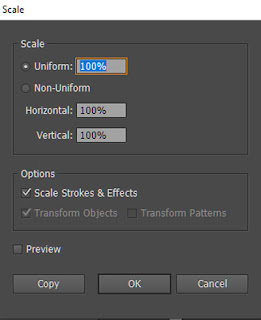
0 Response to "Cara Mengecilkan Ukuran Gambar di Adobe Illustrator"
Post a Comment